php小編小新為您介紹Uplay更改使用者名稱的方法。使用Uplay遊戲平台時,有時會想要更改自己的用戶名,以便個人化或其他原因。但是要如何更改使用者名稱呢?接下來,我們將詳細介紹Uplay更改使用者名稱的方法,幫助您輕鬆完成操作。
首先我們選擇自己右上角的用戶名,用戶名在頭像的右邊,我們點擊用戶名;詳情參考下圖

接下來會彈出一個下拉式選單,我們將選單拉到最下面,然後選擇「帳號資訊」;詳情參考下圖

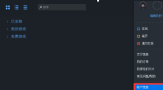
然後我們找到“用戶名”你會看到你的ID旁邊有一個“編輯”接下來我們點擊“編輯”;詳情參考下圖

這時候我們就可以更改自己的用戶名了,我們輸入自己想要更改的用戶名,點擊「儲存」就可以了;詳情參考下圖

當我們更改完用戶名重新登錄Uplay平台,你會發現你的ID已經發生了變化,那麼就表示已經成功了。

以上是Uplay怎麼更改使用者名稱-Uplay更改使用者名稱的方法的詳細內容。更多資訊請關注PHP中文網其他相關文章!

熱AI工具

Undresser.AI Undress
人工智慧驅動的應用程序,用於創建逼真的裸體照片

AI Clothes Remover
用於從照片中去除衣服的線上人工智慧工具。

Undress AI Tool
免費脫衣圖片

Clothoff.io
AI脫衣器

Video Face Swap
使用我們完全免費的人工智慧換臉工具,輕鬆在任何影片中換臉!

熱門文章

熱工具

MantisBT
Mantis是一個易於部署的基於Web的缺陷追蹤工具,用於幫助產品缺陷追蹤。它需要PHP、MySQL和一個Web伺服器。請查看我們的演示和託管服務。

SublimeText3 英文版
推薦:為Win版本,支援程式碼提示!

MinGW - Minimalist GNU for Windows
這個專案正在遷移到osdn.net/projects/mingw的過程中,你可以繼續在那裡關注我們。 MinGW:GNU編譯器集合(GCC)的本機Windows移植版本,可自由分發的導入函式庫和用於建置本機Windows應用程式的頭檔;包括對MSVC執行時間的擴展,以支援C99功能。 MinGW的所有軟體都可以在64位元Windows平台上運作。

DVWA
Damn Vulnerable Web App (DVWA) 是一個PHP/MySQL的Web應用程序,非常容易受到攻擊。它的主要目標是成為安全專業人員在合法環境中測試自己的技能和工具的輔助工具,幫助Web開發人員更好地理解保護網路應用程式的過程,並幫助教師/學生在課堂環境中教授/學習Web應用程式安全性。 DVWA的目標是透過簡單直接的介面練習一些最常見的Web漏洞,難度各不相同。請注意,該軟體中

EditPlus 中文破解版
體積小,語法高亮,不支援程式碼提示功能




